WordPress 5.9 – Ce este nou în cea mai recentă actualizare WordPress?
Publicat: 2022-01-27WordPress 5.9 a fost lansat pe 25 ianuarie. Deci, ce este nou în această versiune?
Multe, de fapt!
Potrivit dezvoltatorilor WordPress, aceasta este una dintre cele mai mari versiuni de la lansarea Gutenberg. Cu siguranță veți dori să citiți această postare și să aflați ce este nou în această actualizare mare.
În această postare, vom acoperi unele dintre cele mai mari modificări și funcții noi din această actualizare WordPress.
Să învățăm despre WordPress 5.9!
- WordPress 5.9 este aici!
- Noua temă Twenty Twenty-Two
- Editor complet de site
- Îmbunătățiri UX/UI și mai multe opțiuni
- Stiluri
- Bloc de navigare
- Biblioteca de modele
- Blocuri tematice
- Selectarea limbii în timpul conectării
- Actualizări generale de performanță
- Compatibilitate Astra și FSE (WordPress 5.9).
- Explorarea WordPress 5.9
WordPress 5.9 este aici!
După aproximativ 3 actualizări RC, WordPress 5.9 este aici!
Ar fi trebuit să primiți o notificare de actualizare în tabloul de bord. Încercați și explorați caracteristicile pe care le-am menționat în articolul de mai jos.
Noua temă Twenty Twenty-Two
În fiecare an, WordPress primește o nouă temă implicită, iar 2022 nu face excepție.
Tema din acest an se numește Twenty Twenty-Two și este plină de noi funcții interesante.
Designerul temei a fost aparent inspirat de păsările din afara ferestrei sale din bucătărie. Tema este minimalistă și ușoară, dar totuși distractiv de folosit.
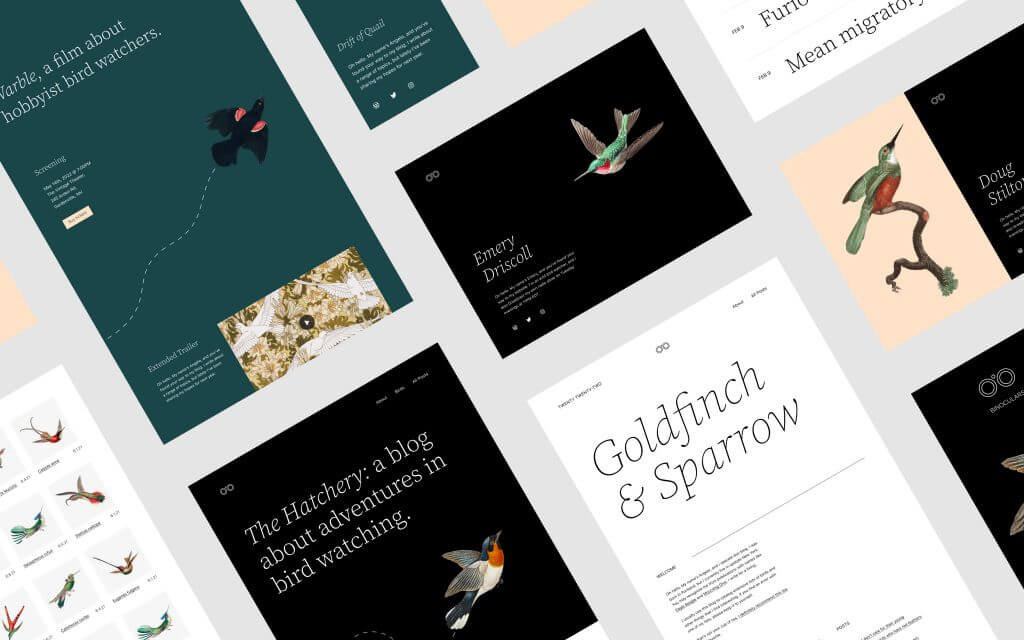
Tema vine cu multe opțiuni de personalizare diferite pentru fonturi, culori și alte elemente de design.
Poate cel mai important, Twenty Twenty-Two este compatibil cu noua funcție de editare completă a site-ului introdusă în WordPress 5.8.
Editor complet de site
Editorul complet de site este una dintre cele mai mari modificări din WordPress 5.9. Acesta este un mod cu totul nou de a vă edita întregul site din interiorul editorului însuși.
WordPress 5.9 adaugă mai multe funcții la Editorul complet de site, care a fost introdus în WordPress 5.8.
Aceasta înlocuiește Personalizatorul, Meniurile și Widgeturile din meniul Aspect , unde majoritatea utilizatorilor efectuează modificări site-ului lor.
După cum vă puteți imagina, aceasta este o schimbare destul de mare!
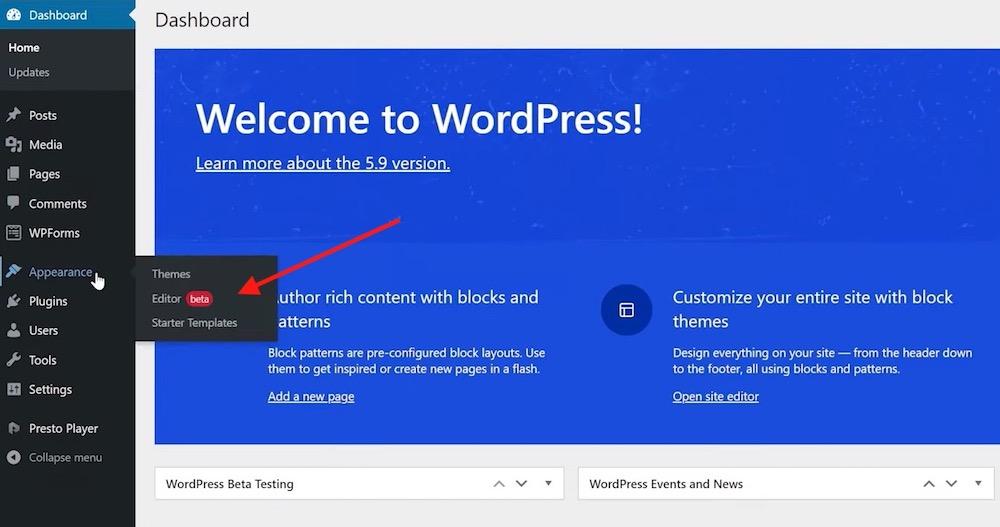
Cu toate acestea, este important să rețineți că Editorul complet de site funcționează numai dacă utilizați o temă bazată pe blocuri, cum ar fi Twenty Twenty-Two . De la începutul lui 2022, există doar o mână de teme care acceptă această caracteristică.
Pentru toate celelalte teme (cum ar fi Astra), va trebui să utilizați în continuare Personalizatorul, iar elementul Editor nu va apărea în meniul dvs.
Să aruncăm o privire pe scurt la Editorul de site complet și să vedem cum funcționează.
Principalele caracteristici noi ale Editorului complet de site sunt abilitatea de a edita blocuri la nivel de site, cum ar fi antetul și subsolul, titlul site-ului, meniurile de navigare și alte elemente.
În partea de sus, puteți alege ce element doriți să editați.
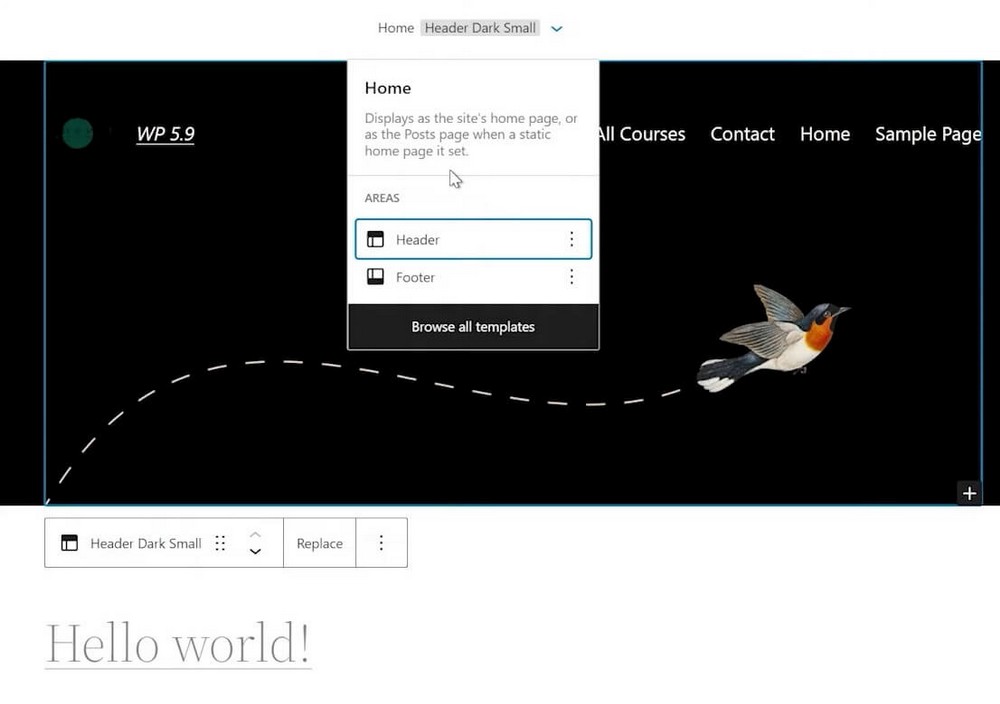
După cum sugerează și numele, aceste modificări vă afectează întregul site .
Acest lucru este destul de interesant, deoarece face editarea conținutului mult mai rapidă și mai centralizată. De asemenea, puteți vedea imediat cum arată, în loc să trebuiască să reîncărcați pagina.
De asemenea, puteți trage ecranul pentru a previzualiza cum va arăta pe diferite dispozitive.
În loc să trebuiască să accesați pagina Widgeturi, să modificați setările sau să adăugați cod personalizat la fișierul footer.php, acum puteți face toate acestea chiar în Editor.
Acest lucru vă va economisi o mulțime de timp!
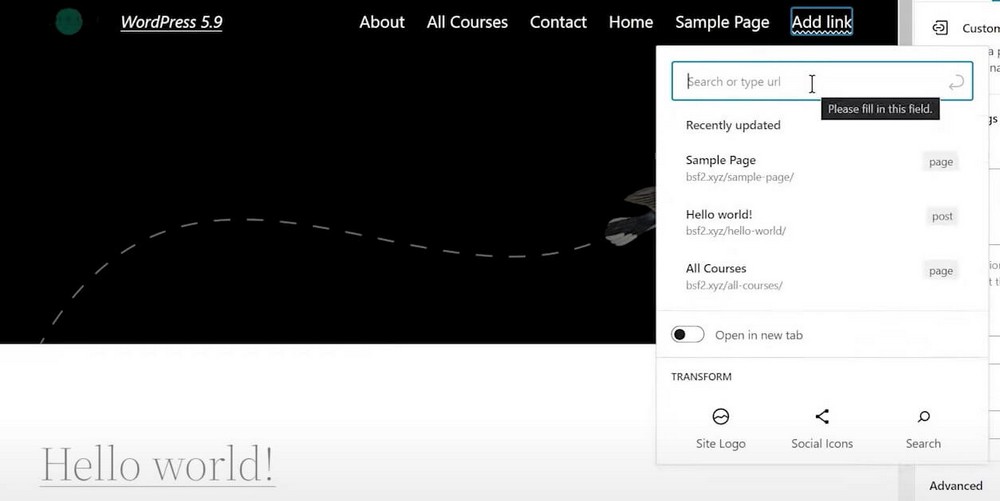
Îmbunătățiri UX/UI și mai multe opțiuni
Împreună cu Editorul de site complet, există și alte ajustări UX/UI în WordPress 5.9.
Să le acoperim pe cele mai importante.
Mai multe opțiuni în bara laterală
Dacă adăugați un bloc și apoi faceți clic pe butonul de opțiuni, acum veți observa mai multe opțiuni în bara laterală.
Opțiunile disponibile depind de blocul respectiv, dar, în general, vă permit să adăugați mai multă personalizare și să reglați stilul fiecărui bloc.
Acestea includ culori, lățimi, margini și umplutură, chenare și multe alte elemente. Există, de asemenea, o mulțime de noi opțiuni de tipografie care vă permit să alegeți familia de fonturi și alte elemente din interiorul editorului.
Fiecare bloc are caracteristici noi, așa că asigurați-vă că le explorați pe fiecare!
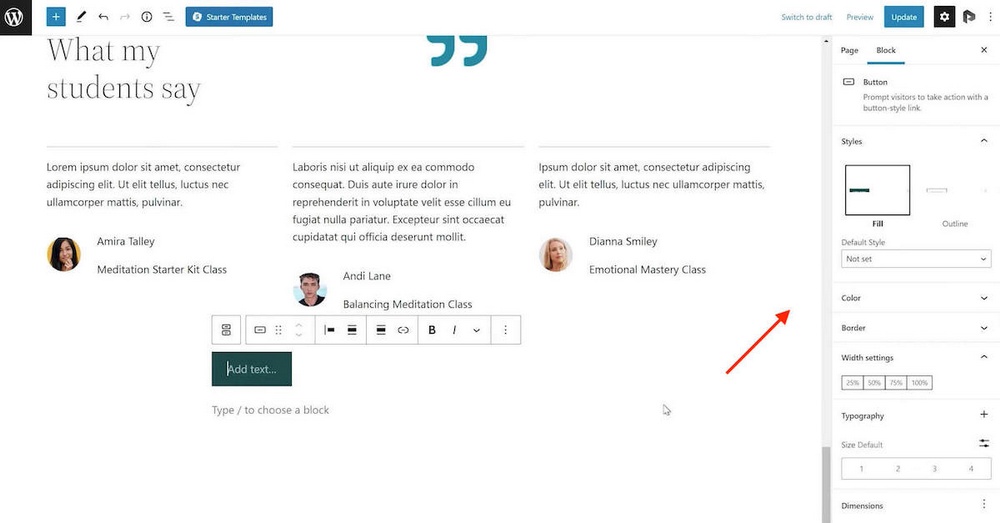
Vizualizare listă care se restrânge și #Etichete HTML
Vizualizarea Listă a primit și unele actualizări. Dacă ați adăugat elemente HTML la un anumit bloc, acestea vor fi acum afișate lângă acesta în vizualizarea listă.
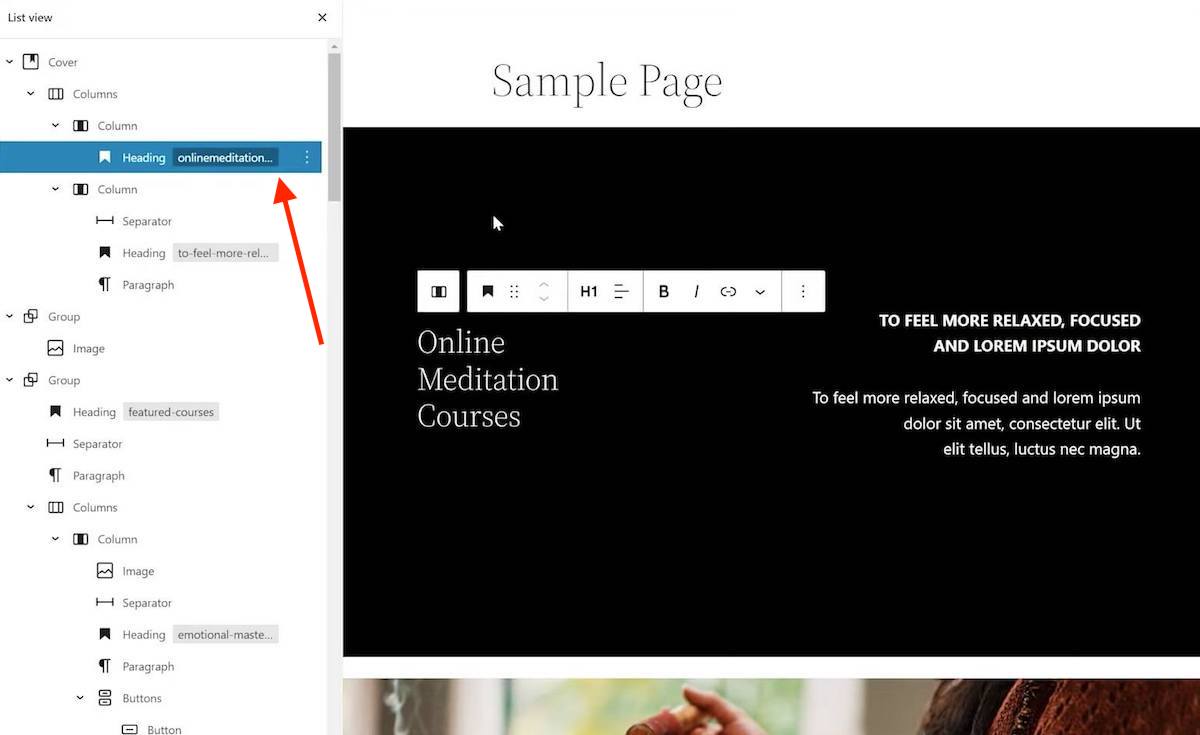
De asemenea, puteți restrânge cu ușurință diferitele secțiuni, făcând mult mai ușoară navigarea prin pagină. Acest lucru facilitează, de asemenea, tragerea și plasarea diferitelor secțiuni.
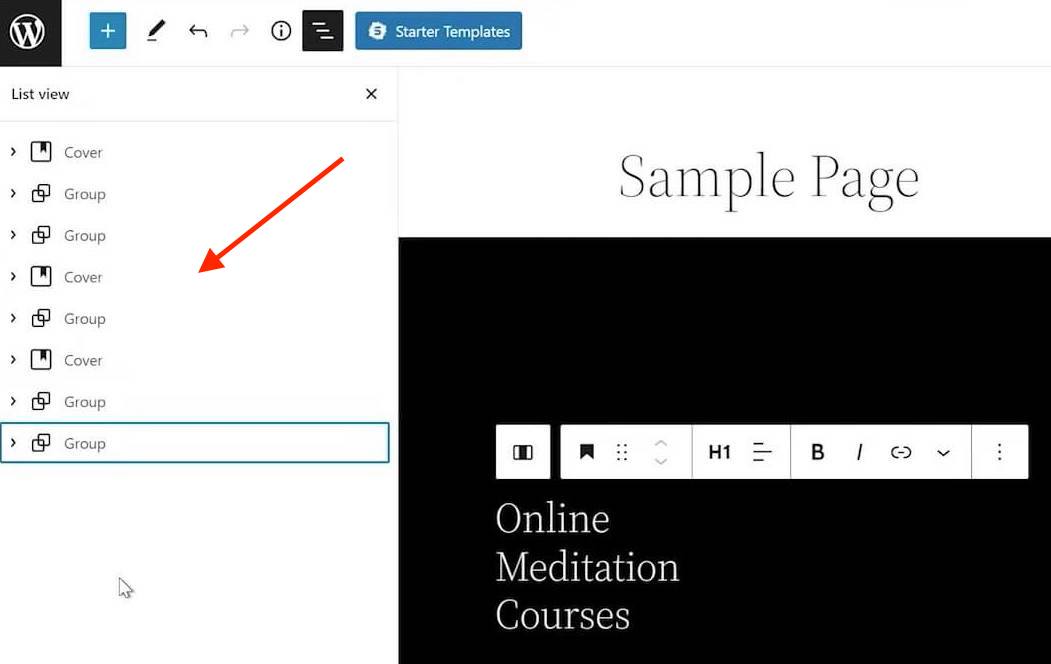
Stiluri
Un alt panou nou care va fi util este panoul Stiluri. Îl poți accesa făcând clic pe cercul (semi-lună) din colțul din dreapta sus al editorului.
În esență, acest lucru vă permite să setați designul, culorile, aspectul, tipografia și alte elemente pentru întregul site web.

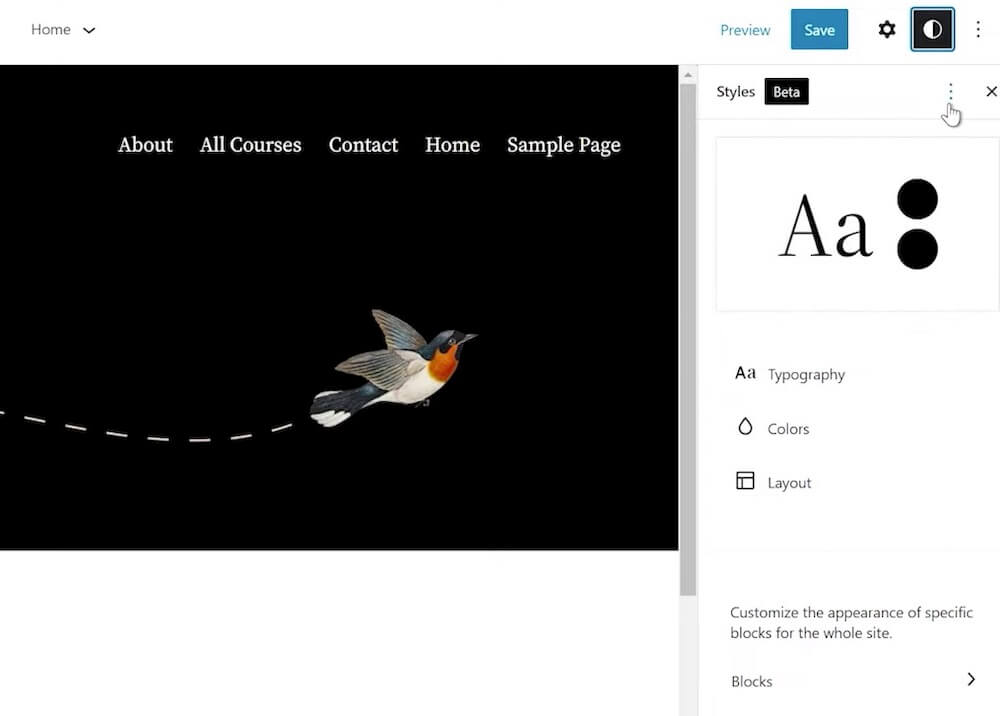
- Pentru Tipografie , puteți modifica setările pentru text și pentru linkurile de pe site-ul dvs. Puteți modifica familia de fonturi, dimensiunea, înălțimea liniei și aspectul.
- Sub Culori, puteți modifica o paletă sau elemente. Paletele sunt combinații de culori care lucrează împreună. În această setare, există trei secțiuni: palete de culori tematice, palete de culori implicite și palete de culori personalizate. Există și degrade. Puteți alege pe care doriți să o utilizați.
- Sub Aspect , puteți modifica umplutura și dimensiunile.
În cele din urmă, există o a patra opțiune, numită secțiunea Blocuri . Acest lucru vă permite să setați stilurile pentru un anumit bloc peste tot pe site-ul dvs.
De exemplu, puteți alege blocul Citate și personalizați culorile și tipografia pentru acesta. Oriunde apare blocul de citate, stilurile dvs. vor fi aplicate. Acesta este un mod mult mai ușor de utilizat de a aplica stiluri decât utilizarea codului CSS!
Bloc de navigare
Alături de alte completări la funcționalitatea blocului, există un nou bloc util numit bloc de navigare.
După cum sugerează și numele, vă permite să adăugați un meniu de navigare oriunde într-o pagină sau postare.
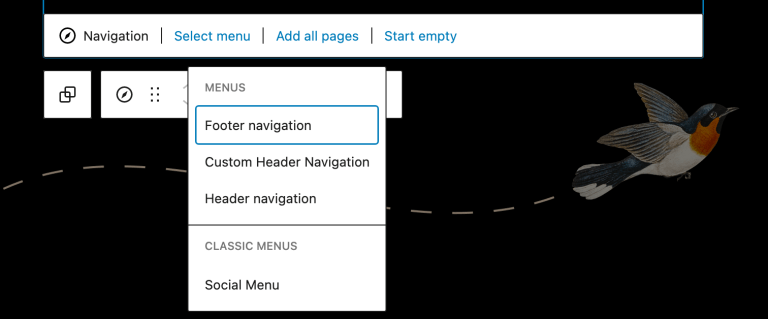
Pentru a adăuga un bloc de navigare, pur și simplu selectați blocul, adăugați-l la pagina dvs., apoi faceți clic pe Select Menu . Veți vedea apoi toate meniurile pe care le-ați creat. Selectați-l pe cel pe care doriți să îl utilizați, apoi ați terminat!
Biblioteca de modele
Modelele de blocuri WordPress sunt o modalitate ușoară de a crea rapid un anumit design, sau model, de blocuri pe site-ul dvs. WordPress.
Există modele pentru aproape orice, inclusiv imagini și calendare, 404 pagini, galerii de imagini lângă formularele de contact și multe altele.
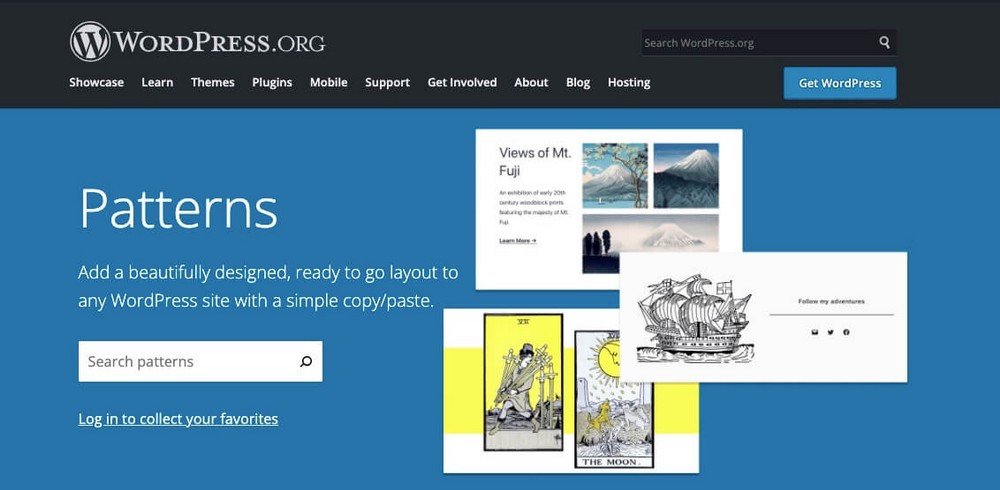
Directorul de modele este disponibil pe WordPress.org de ceva timp și l-ați putea naviga anterior în bara laterală din interiorul editorului. Acest lucru a fost funcțional, dar puțin dificil să vedeți exact cum ar funcționa modelul pe site-ul dvs.
WordPress 5.9 îmbunătățește această experiență prin adăugarea opțiunii de a vizualiza modele într-o fereastră modală.
Această interfață îmbunătățită face mult mai ușoară navigarea și răsfoirea prin modele. De asemenea, este proiectat elegant, ceea ce îmbunătățește experiența generală de a crea o pagină sau o postare.
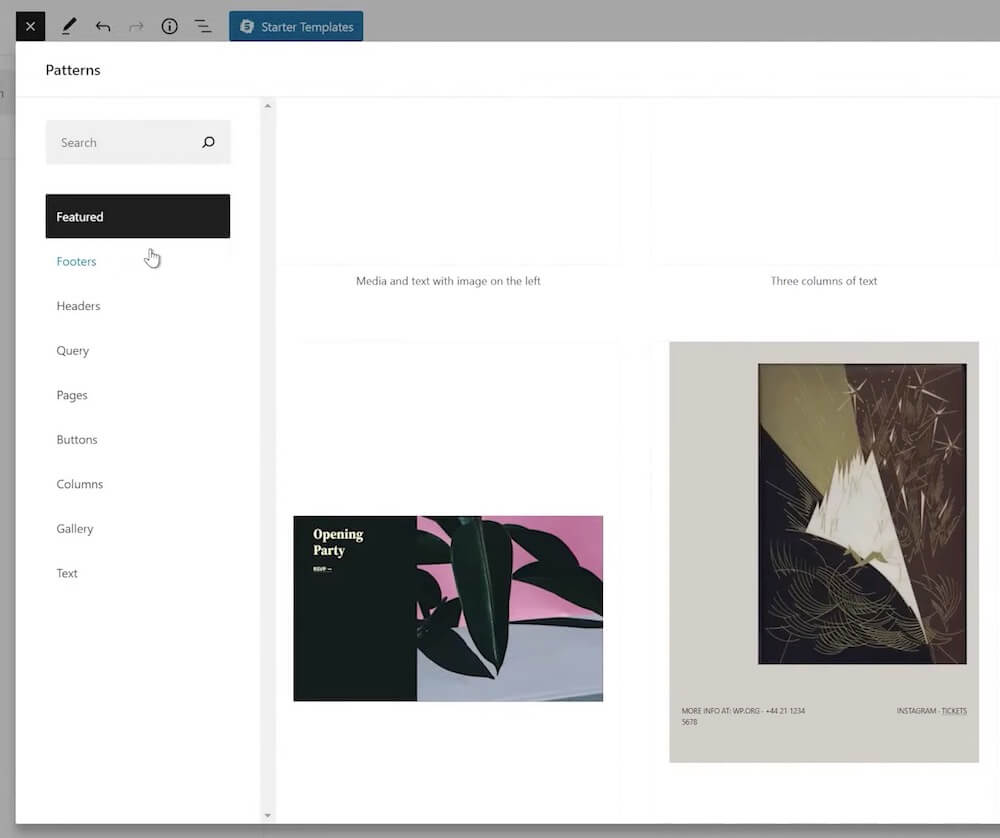
Blocuri tematice
Blocurile tematice sunt blocuri speciale care vă permit să importați date dinamic pe o pagină sau postare.
Câteva exemple sunt blocul Query Loop și blocul Post Content . Le puteți găsi adăugând un nou bloc și derulând în jos în partea de jos a barei laterale.
În versiunea anterioară de WordPress, existau aproximativ 10 blocuri tematice diferite.
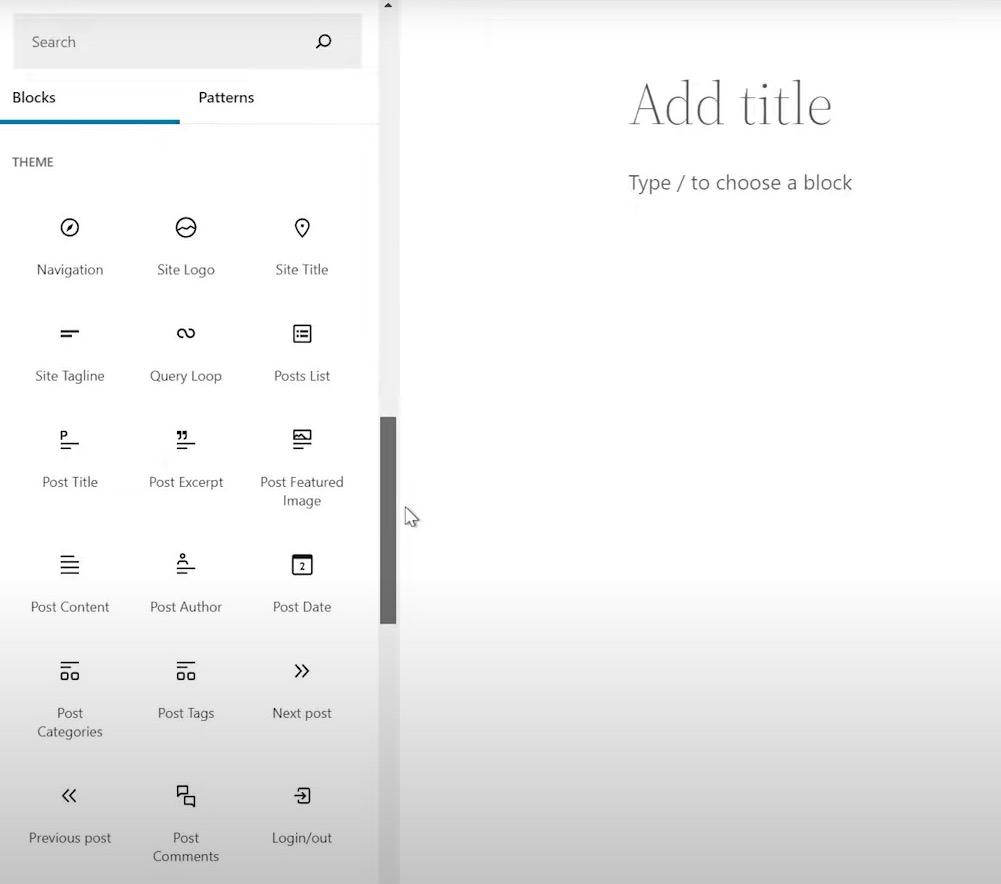
În noua actualizare 5.9, au fost adăugate tone de noi blocuri tematice. Acum există aproximativ 20 de blocuri diferite pe care le puteți folosi. Unele dintre blocurile mai vechi precum Query Loop au fost de asemenea îmbunătățite.
Selectarea limbii în timpul conectării
O nouă caracteristică minoră în WordPress 5.9 va fi utilă pentru orice site-uri WordPress în mai multe limbi.
Dacă site-ul dvs. are instalate mai multe limbi, utilizatorii vor putea să-și selecteze dialectul preferat pe pagina de conectare a utilizatorului.
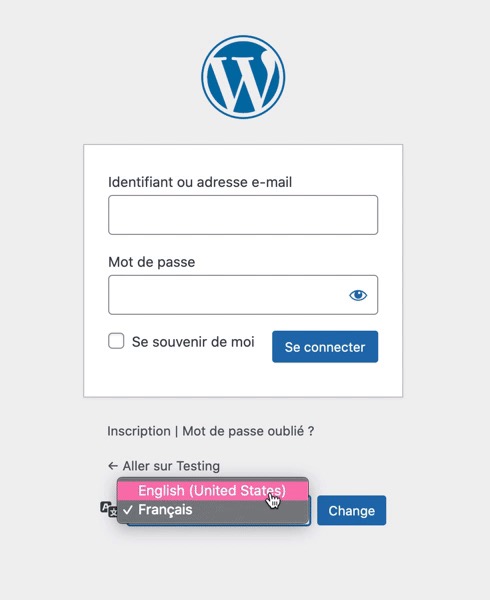
Acest lucru este util pentru site-urile internaționale!
Rețineți că va afișa numai limbile care au fost instalate pe site-ul dvs. (și nu altele.)
Actualizări generale de performanță
În cele din urmă, WordPress 5.9 a introdus câteva actualizări de performanță de care toată lumea se va bucura!
Acestea includ încărcare leneșă îmbunătățită pentru imagini, blocuri reutilizabile mai rapide, o vizualizare mai bună a listei de scalare, îmbunătățiri mai rapide ale front-end și o mulțime de alte ajustări minore.
Cele mai multe dintre acestea sunt în fundal, dar probabil veți observa că site-ul dvs. rulează mai repede!
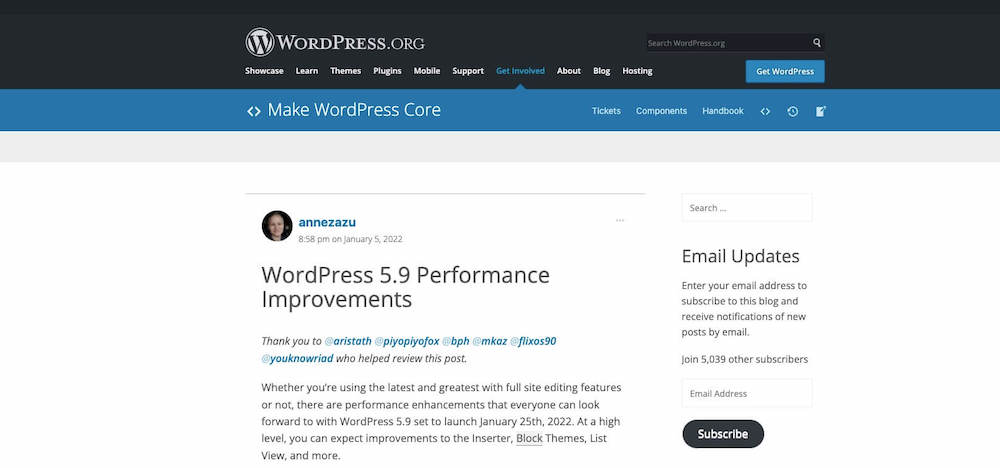
Puteți vedea o listă completă de îmbunătățiri tehnice (plus diagrame care arată exact cât de rapidă este noua versiune) în postarea completă pe Make.WordPress.org.
Compatibilitate Astra și FSE (WordPress 5.9).
Astra este complet compatibil cu WordPress 5.9 datorită actualizării noastre recente la versiunea 3.7.7. Din păcate, deoarece totul este atât de nou, nu veți putea folosi pe deplin WordPress 5.9 cu tema Astra.
WordPress 5.9 ne-a adus funcții complete de editare a site-ului, cum ar fi generatorul de antet și subsol, construirea de 404 pagini, machete și așa mai departe. În prezent, Astra nu poate profita pe deplin de aceste funcții, deoarece avem de făcut sub capotă pentru a susține noile funcții.
Asta nu înseamnă că nu veți putea crea și edita anteturi, subsoluri, layout-uri de blog sau pagini cu tema Astra. Cu teme clasice, cum ar fi Astra, veți putea în continuare să utilizați pe deplin personalizarea WordPress și funcțiile specifice temei pentru a vă proiecta site-ul după cum doriți.
Între timp, revizuim modul în care tema Astra poate funcționa cu FSE pe măsură ce avansăm.
Suntem în discuții cu echipa WordPress și lucrăm cu ei pentru a evalua modul în care temele clasice precum Twenty Twenty-one și altele vor merge înainte și ce înseamnă asta pentru Astra.
Cu siguranță vom împărtăși câteva știri de îndată ce vom avea totul pregătit pentru FSE.
Explorarea WordPress 5.9
Ești încântat să încerci WordPress 5.9? Ne-a plăcut să îl încercăm!
Ce caracteristici vă plac cel mai mult? Ce întrebări aveți despre această actualizare? Ați încercat singur noua temă Twenty Twenty-Two sau WordPress 5.9? Spune-ne în comentariile de mai jos!
